この記事では、AWSクラウドでAmazonEC2からRHEL8を作成して起動するためのステップバイステップのプロセスと、Puttyアプリケーションを使用してRHEL8インスタンスにアクセスする方法を学習します。
AWSEC2でRHEL8インスタンスを作成する前に、AmazonEC2について簡単に紹介します。
Amazon EC2とは何ですか?
Amazon Elastic Compute Cloud(EC2)は、クラウドで仮想コンピューターを生成して実行するために使用されます。 Amazonは、仮想マシンをプロビジョニングするためのWebサービスです。これらの仮想コンピューターは、アマゾンウェブサービスでは「インスタンス」と呼ばれます。
Amazon EC2は、最も幅広く包括的なインスタンスを提供します。これらはすべて、最先端のコンピューティング、ストレージ、ネットワーキングテクノロジーに基づいており、最大のパフォーマンスとセキュリティを実現するように最適化されています。
AWSでアカウントを作成する
AWSEC2ウェブサイトにアクセスします 無料の試用アカウントを作成します。 AWSコンソールにログインすると、「サービス」で利用可能なすべてのサービスを表示できます。 タブ。
AWSコンソールページから、Services🡪Compute🡪EC2に移動します。

EC2ポータルに入ると、インスタンスを起動するオプションがあります。
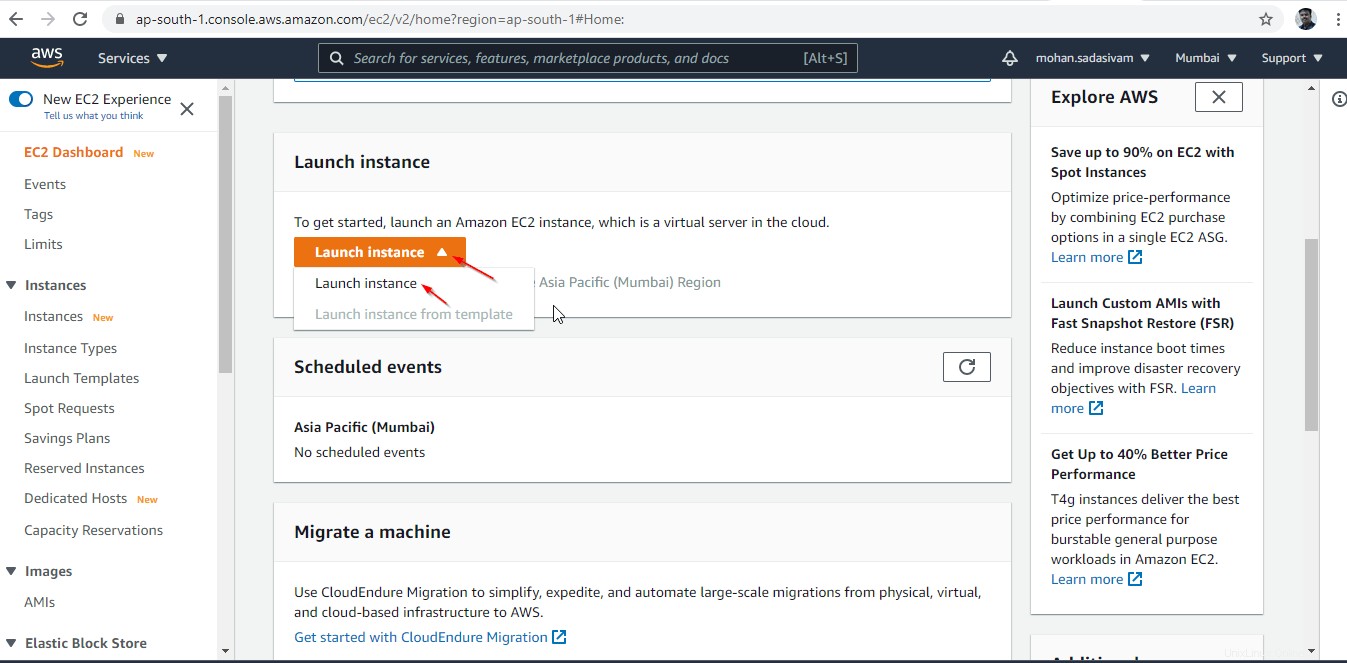
AWSでAmazonEC2からRHEL8を起動する手順
AmazonEC2から仮想マシンを起動するには7つのステップがあります。
ステップ1-Amazonマシンイメージ(AMI)を選択する
Amazon MarketPlaceを選択し、起動するサーバーの名前を検索します。ここでは、デモンストレーション目的でRHEL8サーバーを起動しています。
ヘッズアップ: Amazonマーケットプレイスは、サードパーティの出品者が商品を販売できるE-Commプラットフォームです。アマゾンが所有しています。エンドユーザーはサブスクライブする必要があり、Amazonマーケットプレイスから自分の目的でサーバーを起動できます。課金は、サーバーモデルに従って1時間ごとに計算されます。
左側のペインでAWSMarketPlaceをクリックし、検索ボックスにrhel8と入力します。右側のペインにRHEL仮想マシンのリストが表示されます。 [選択]ボタンをクリックして、選択したRHEL8インスタンスを起動します。
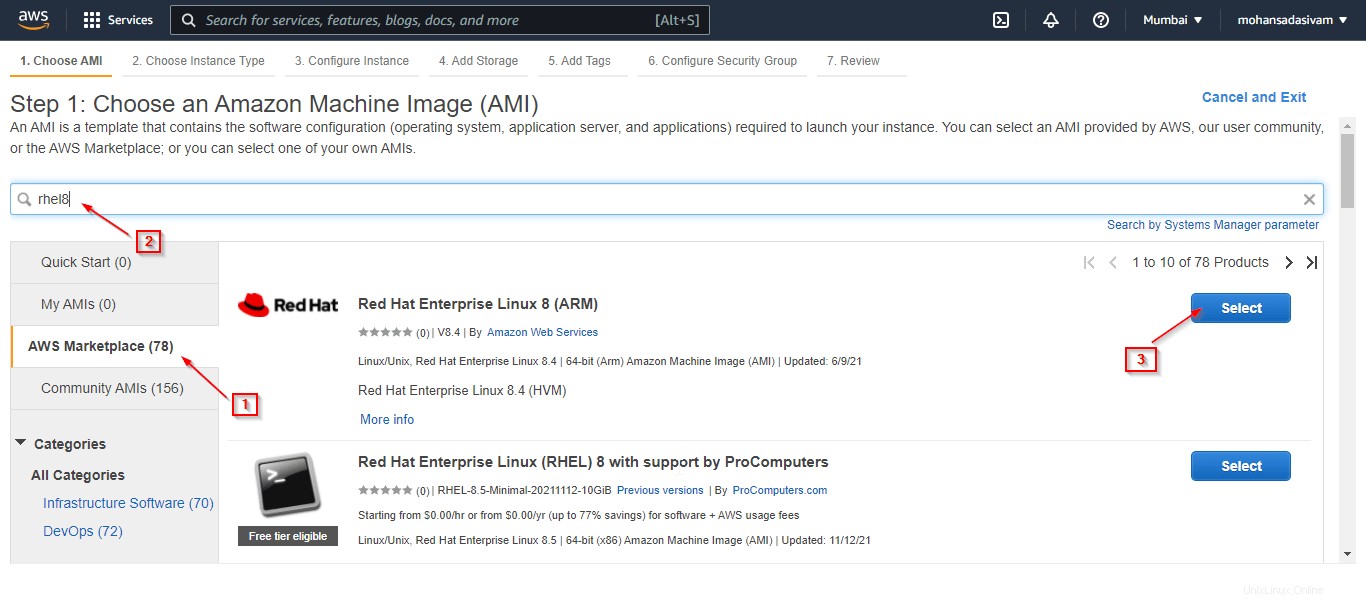
次のページでは、各インスタンスタイプの料金の詳細を確認できます。予算についてのアイデアを取得し、それに応じてインスタンスタイプを決定できます。 [続行]をクリックして続行します。
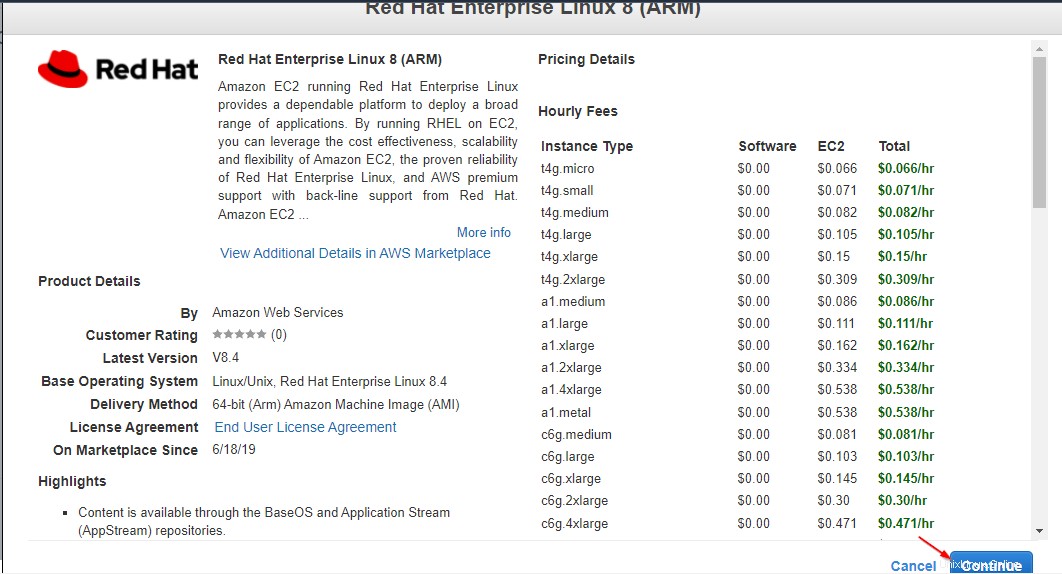
ステップ2-インスタンスタイプを選択する
このオプションでは、要件に応じてサーバーを選択できます。マイクロインスタンスは無料利用枠の対象になります。
デモンストレーションの目的で、t4g.microインスタンスを起動します 2つのvCPUで構成されています および1GBRAM 。インスタンスを選択したら、[インスタンスの詳細の構成]をクリックします。 下部にあるボタンをクリックして先に進みます。
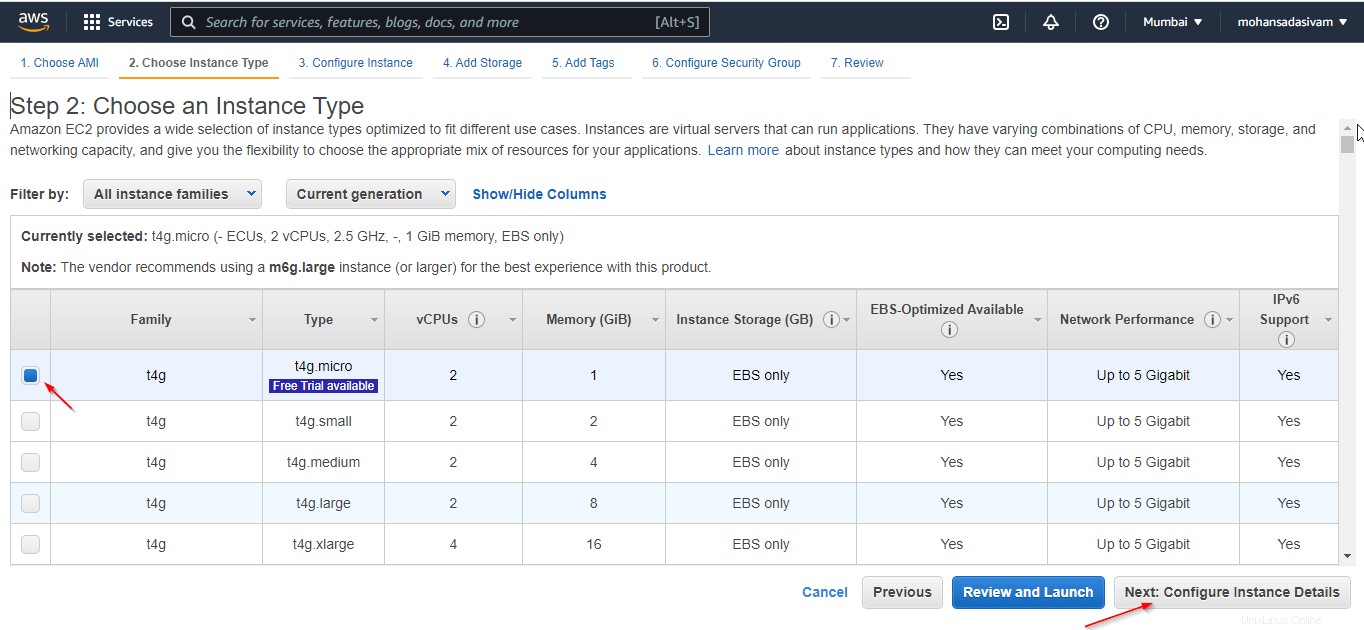
ステップ3-インスタンスの詳細を構成する
一度に複数のサーバーを起動できます。デモンストレーション用に2台のサーバーを立ち上げています。現在のところ、デフォルトの残りの構成を続行できます。
リアルタイムの本番環境では、プロジェクトの設計/アーキテクチャと要件に応じて、各オプションを構成する必要があります。
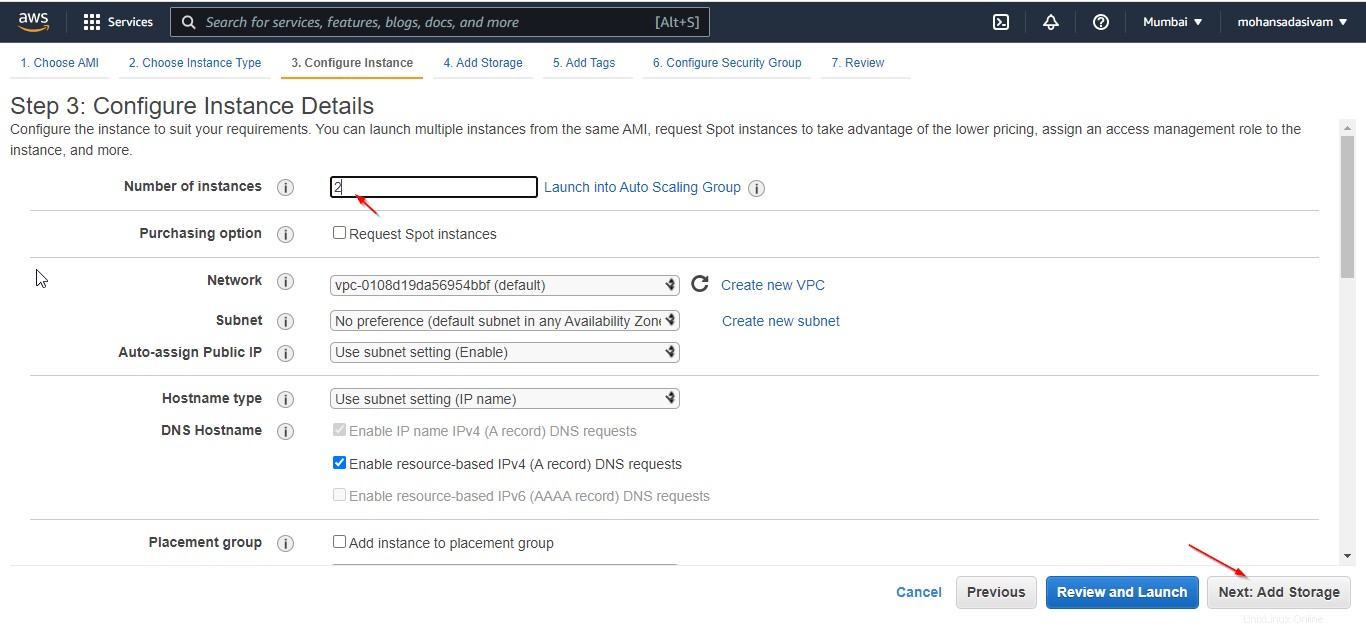
ステップ4.ストレージを追加する
このオプションでストレージサイズを指定できます。汎用SSDで15GBのメモリを使用して移動しています。
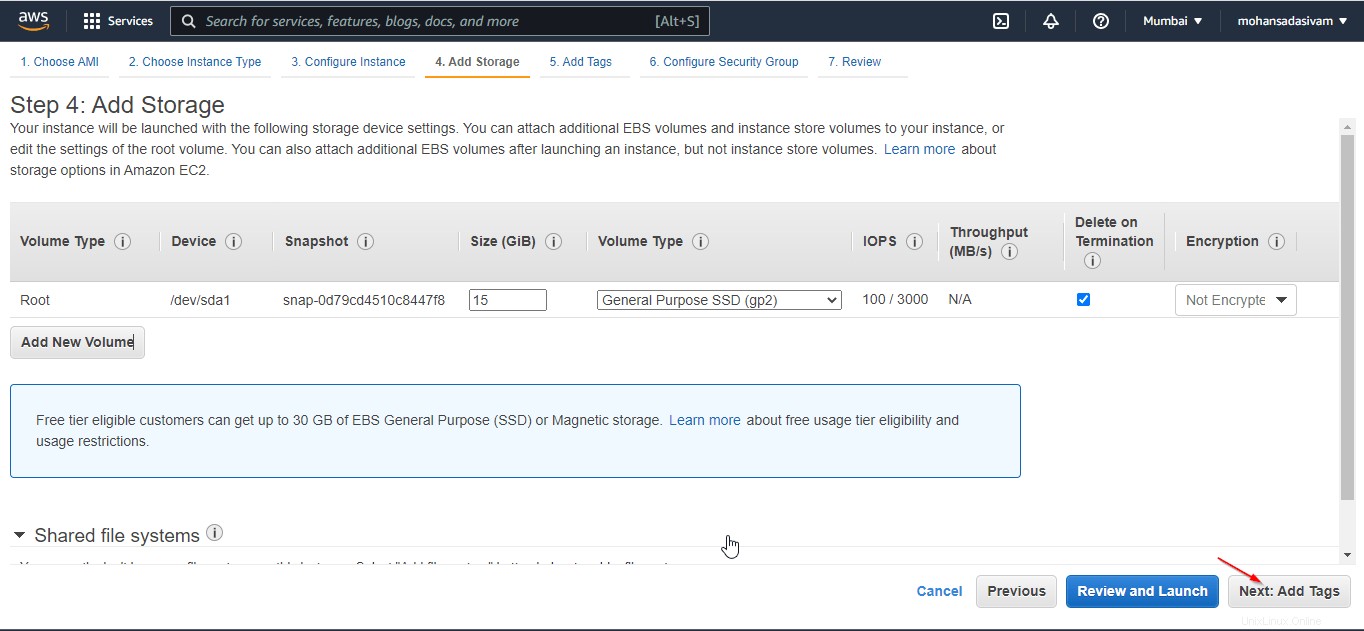
ステップ5.タグを追加する
タグは、アマゾンウェブサービスリソースに適用するラベルです。ここでは、インスタンスに対して「OSTechNix」というラベルを付けています。
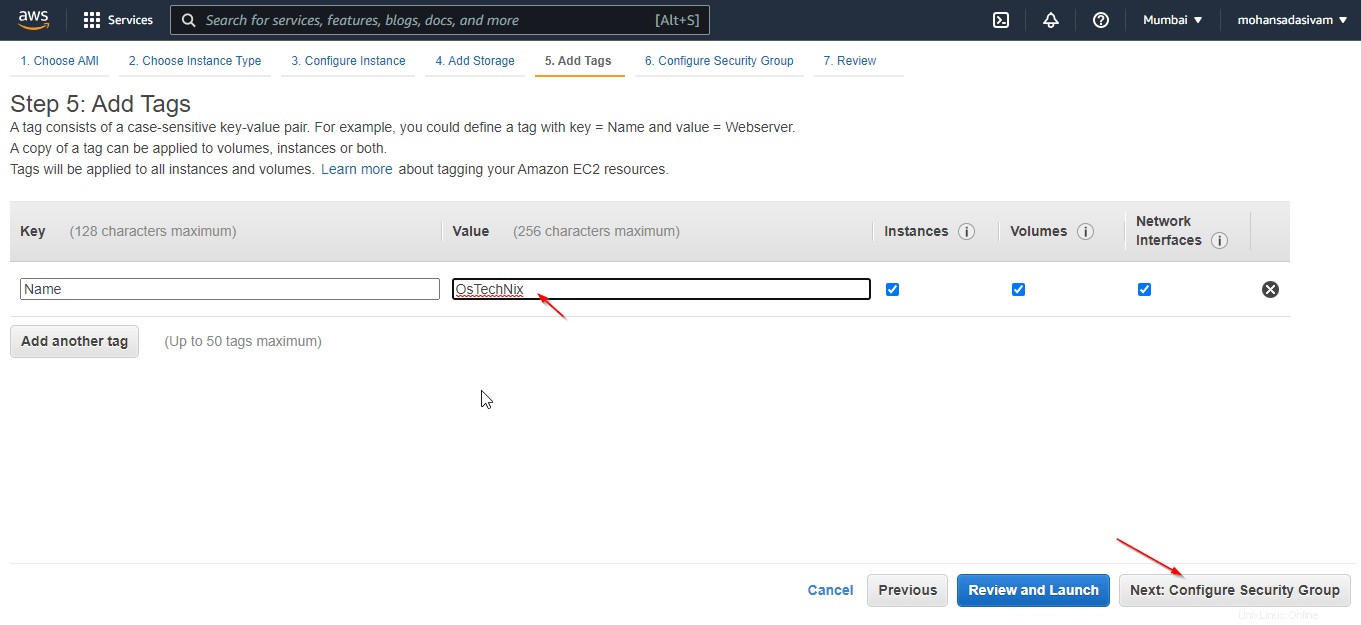
ステップ6.セキュリティグループを構成する
データトラフィックを整理するためにファイアウォールルールを設定する必要があります。この領域は、リアルタイムの制作において非常に重要です。通常、サーバーを起動する前に明確な設計と要件の詳細が計画されますが、それはユースケースによって異なります。
1つのユースケースのセキュリティグループに名前を付け、そのユースケースで使用/起動されたサーバーにそのセキュリティグループを適用できます。ここでは、「OSTechNix」という名前を付けて、すべてのトラフィックを許可しています。
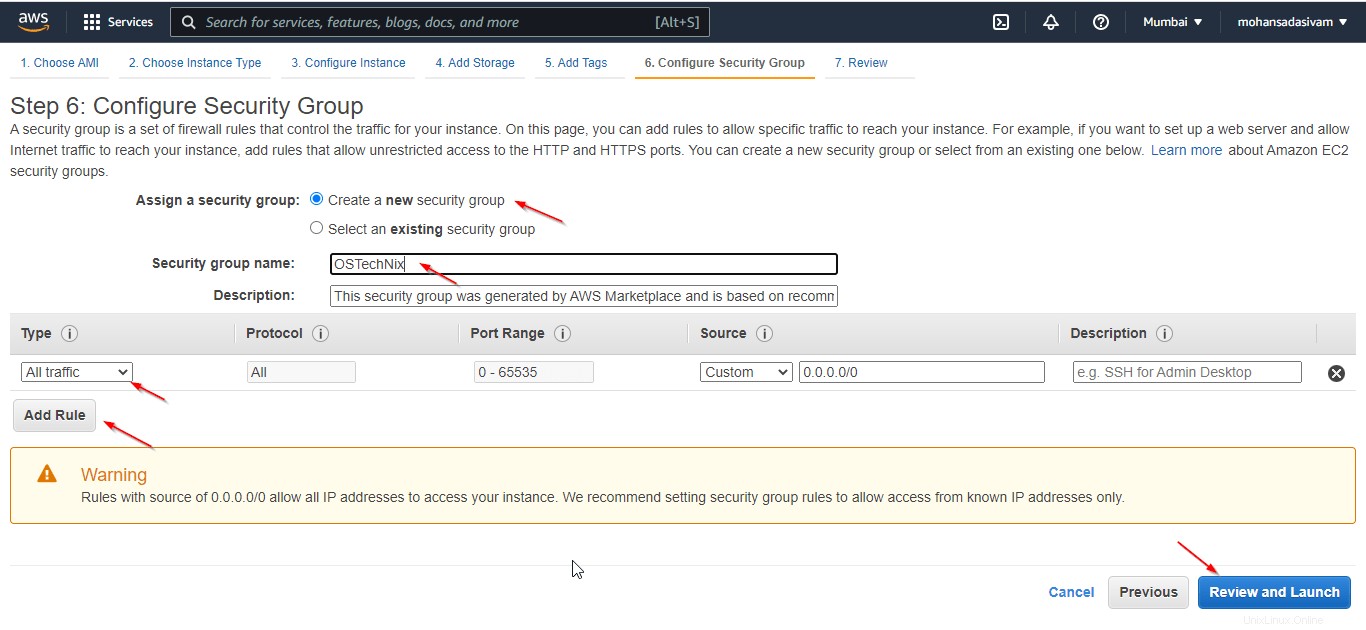
ステップ7.確認して起動
この画面では、既存のキーペアを選択するか、新しいキーペアを作成するように求められます。 SSH経由でLinuxインスタンスに安全にアクセスするには、キーペアが必要です。このキーペアは、ロックとキーのようなものです。
キーのパブリック部分はロックのように機能し、AWSに保存されます。キーのプライベート部分はキーのように機能し、ダウンロードしてサーバーに接続できます。
新しいキーペアを作成します。これを行うには、ドロップダウンボックスから[新しいキーペアの作成]オプションを選択し、キーペアの種類を選択します。 [キーペアのダウンロード]をクリックして、安全な場所に保存します。
キーペアをダウンロードしたら、[インスタンスの起動]オプションをクリックします。
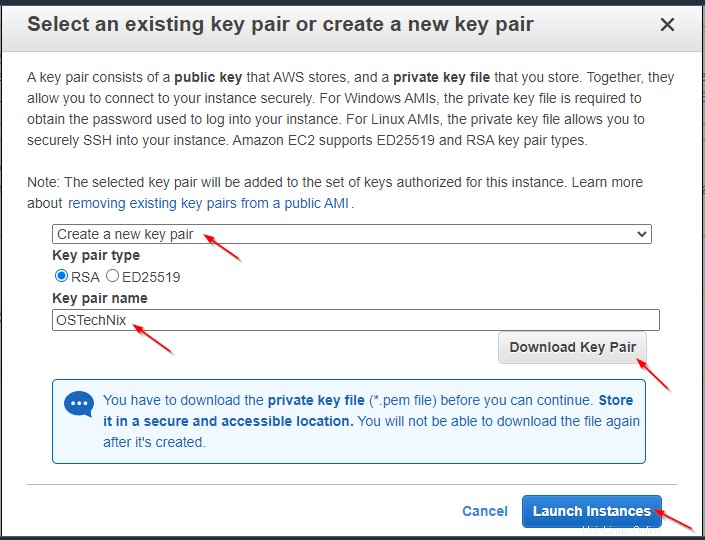
これでAmazonEC2インスタンスが起動します。
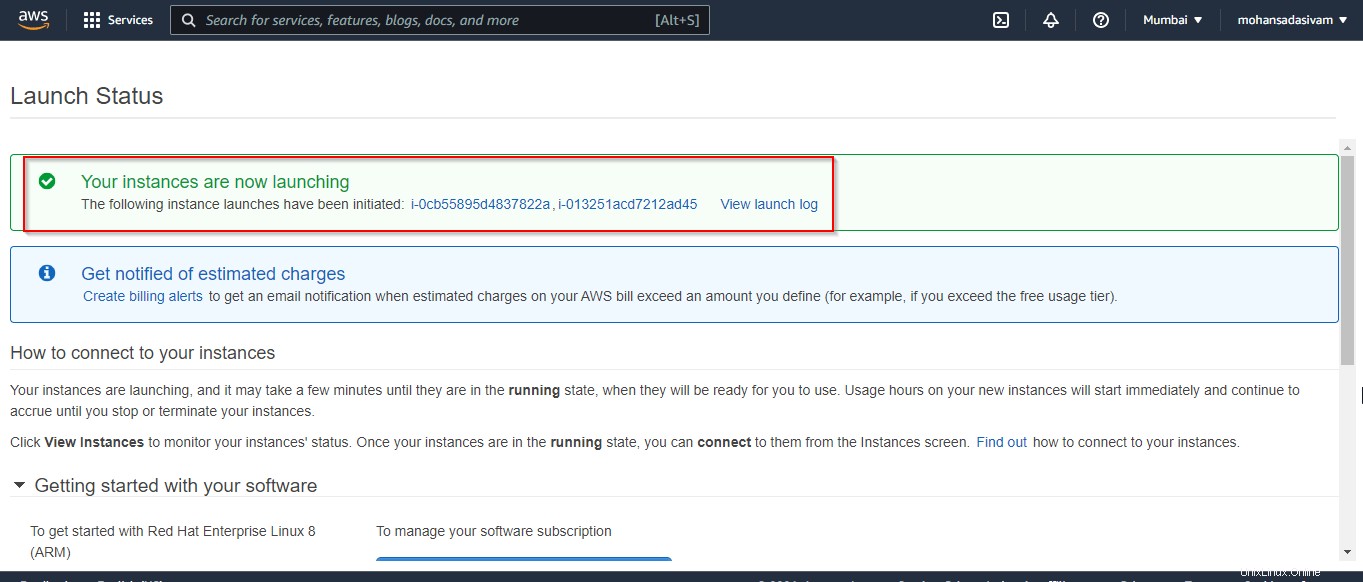
起動したインスタンスはEC2ダッシュボードで確認できます。
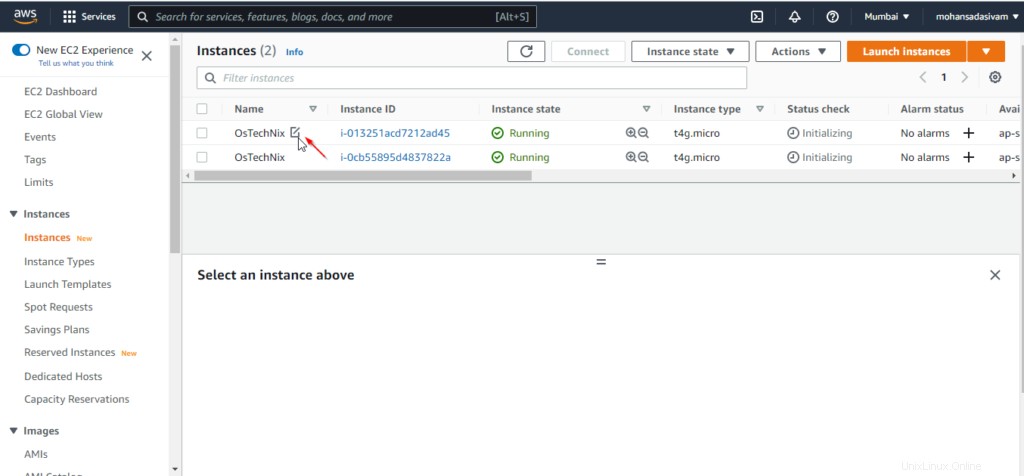
Puttyを使用してRHEL8EC2インスタンスを接続する方法
前の手順で、.pem 鍵。その鍵を使用して秘密鍵(.ppk)を作成する必要があります ファイル)。
「PuttyKeyGenerator」を開きます .pemをロードします ダウンロードした場所からのファイル。
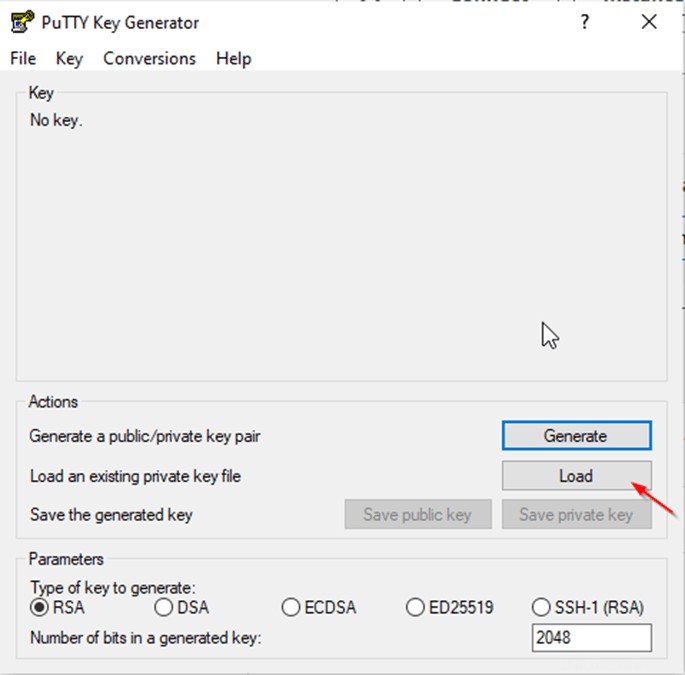
確認のポップアップが表示されたら、[OK]をクリックしてキーをインポートします。
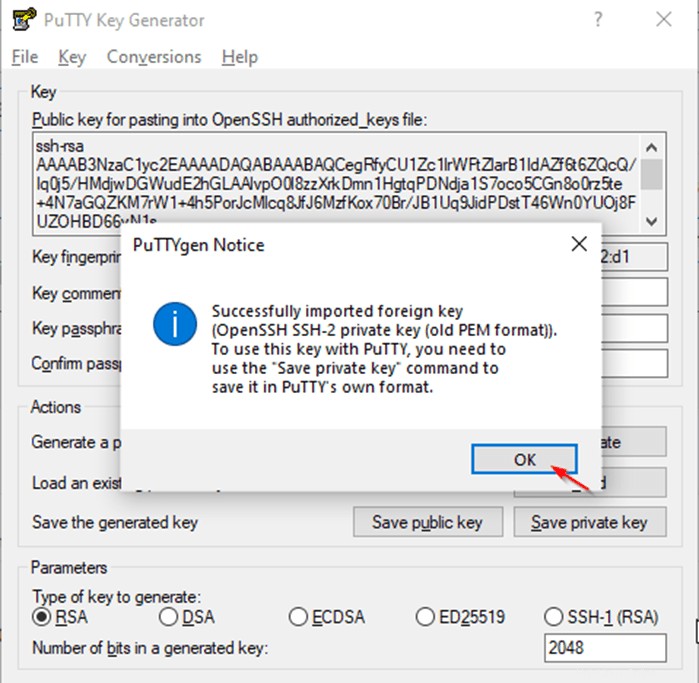
.ppkとなる秘密鍵を保存します ファイル。
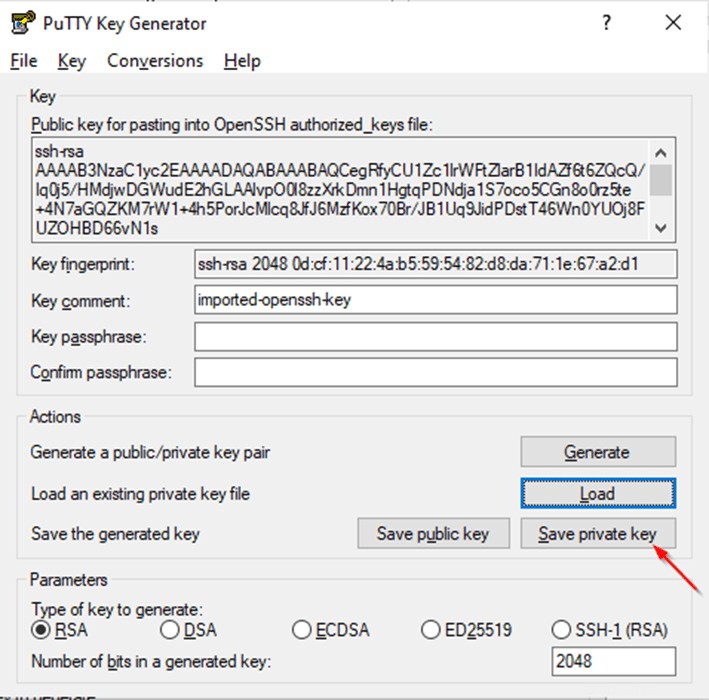
AWSコンソールからインスタンスのパブリックIPアドレスを取得します。インスタンスを選択すると、インスタンスのすべての詳細が下部に表示されます。
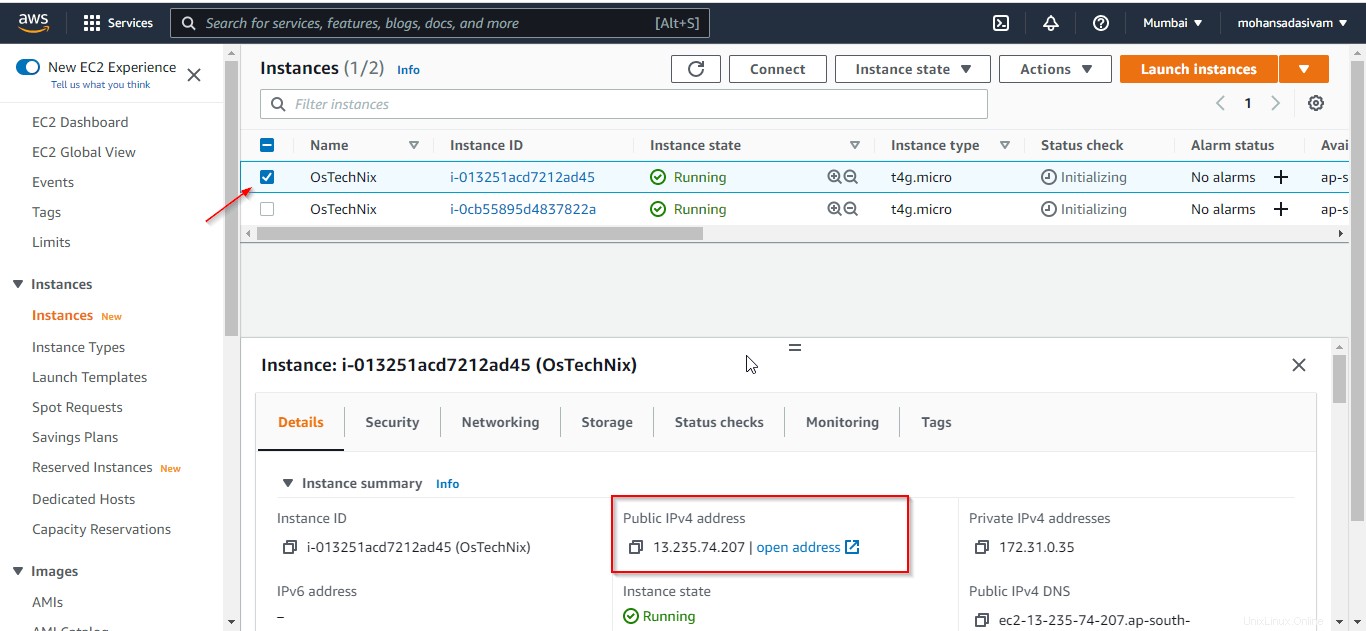
パテツールを開き、生成した秘密鍵を使用してRHEL8インスタンスの公開IPを接続します。以下の手順に従ってサーバーに接続します。
Puttyを開き、RHEL8インスタンスのIPを入力します。
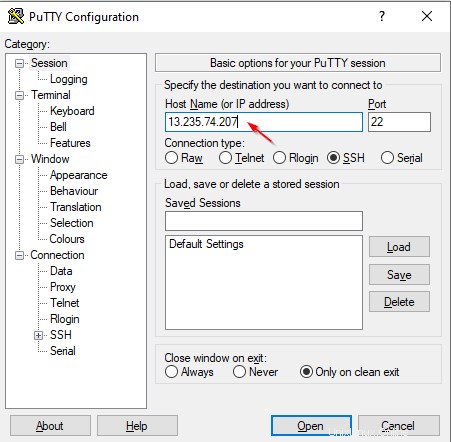
IPを入力したら、 SSHを選択します 接続の下 タブ。 [認証]をクリックします キーをロードします(.ppk 前の手順でダウンロードしたファイル)。 .ppkを保存した場所から参照して読み込むことができます ファイル。最後に、[開く]をクリックします サーバーに接続します。
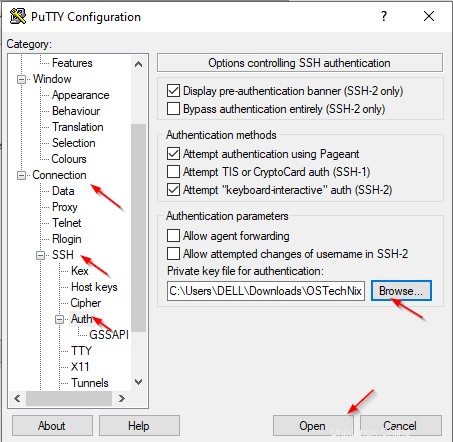
おめでとう! Puttyを介してRHEL8インスタンスに正常に接続しました。デフォルトのユーザー名は「ec2-user」です "。
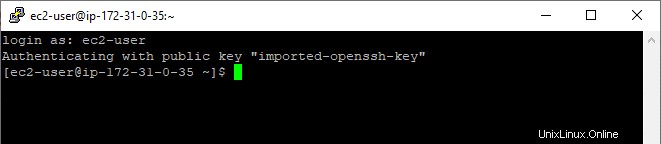
以下のコマンドでRHELのバージョンを確認できます:
$ cat /etc/os-release
出力例:
NAME="Red Hat Enterprise Linux" VERSION="8.5 (Ootpa)" ID="rhel" ID_LIKE="fedora" VERSION_ID="8.5" PLATFORM_ID="platform:el8" PRETTY_NAME="Red Hat Enterprise Linux 8.5 (Ootpa)" ANSI_COLOR="0;31" CPE_NAME="cpe:/o:redhat:enterprise_linux:8::baseos" HOME_URL="https://www.redhat.com/" DOCUMENTATION_URL="https://access.redhat.com/documentation/red_hat_enterprise_linux/8/" BUG_REPORT_URL="https://bugzilla.redhat.com/" REDHAT_BUGZILLA_PRODUCT="Red Hat Enterprise Linux 8" REDHAT_BUGZILLA_PRODUCT_VERSION=8.5 REDHAT_SUPPORT_PRODUCT="Red Hat Enterprise Linux" REDHAT_SUPPORT_PRODUCT_VERSION="8.5" [[email protected] ~]$
結論
この記事では、AWSEC2からRHEL8仮想マシンを作成して起動し、Puttyツールを介してRHEL8にアクセスするための詳細な手順を説明しました。ご覧のとおり、AmazonEC2からLinux仮想マシンをプロビジョニングすることはそれほど難しくありません。 AWSの他のサービスについては、次の記事で説明します。